Windows XP Pro のインストール (15/23)
【4.バーチャル マシン追加機能をインストール】
ファイル共有等の拡張機能を利用出来るようにする為に、「バーチャル マシン追加機能」のインストールを行う必要があります。真の目的はダウンロードしたサービスパックのファイルをファイル共有機能で仮想OSマシン上から使えるようにする為です。
▼① Virtual PC 2007を起動して、「Virtual PC コンソール」上の「WindowsXP」をクリック選択状態にし、「起動(S)」ボタンをクリックします。

▼② WindowsXPのデスクトップ画面が表示したら、一旦仮想OSマシンメニューの[操作(A)] -> [バーチャル マシン追加機能のインストール/更新(I)] を選択クリックします。
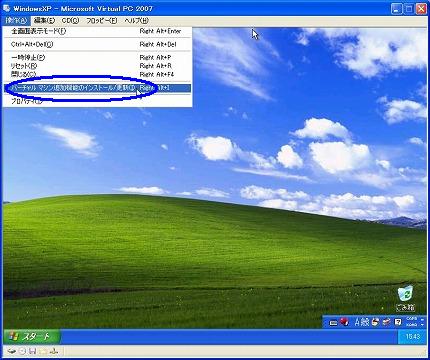

▼③ 以下の画面が表示されたら、「続行」ボタンをクリックします。
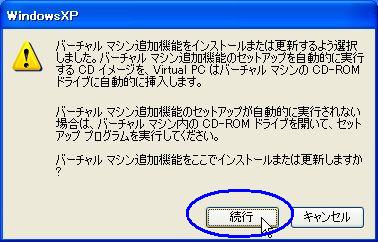
▼④ Windowsインストーラが起動の準備中ダイアログを表示します。数秒で消えます。
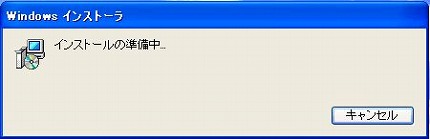
▼⑤ 「バーチャル マシン追加機能のセットアップの開始」画面が表示されます。「次へ(N)>」ボタンをクリックします。

関連記事
-

-
Windows XP Pro のインストール (21/23)
▼① Windows XP Service Pack 3 のインストール ウィザ …
-

-
Windows XP Pro のインストール (16/23)
▼① Virtual PC 2007の仮想OSマシン上にある、WindowsXP …
-

-
Windows XP Pro のインストール (7/23)
▼① 再度、WindowsXPをインストールする「パーティション」画面が表示され …
-

-
Windows XP Pro のインストール (19/23)
▼① 最初は「xpsp1a_ja_x86.exe」ファイルが圧縮されているので、 …
-

-
Windows XP Pro のインストール (2/23)
▼① 以下の「バーチャル マシンの名前と場所」画面に変わります。デフォルトでは作 …
-

-
Windows XP Pro のインストール (17/23)
▼① 解像度が落ちた以下のデスクトップ画面が表示されます。マウスの動きもギコチナ …
-

-
Windows XP Pro のインストール (3/23)
▼① 「メモリ」画面の「RAMの調整(A)」チェックをクリックすると、以下の様に …
-

-
Windows XP Pro のインストール (20/23)
▼① WindowsXP サービスパック1(SP1)のインストールが完了しました …
-

-
Windows XP Pro のインストール (8/23)
▼① WindowsXPをインストールする為のファイルをWindowsXPのイン …
-

-
Windows XP Pro のインストール (9/23)
▼① お決まりの「Windowsインストール進捗状況」画面が表示されます。しばら …